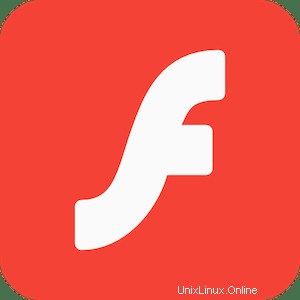
En este artículo habremos explicado los pasos necesarios para instalar y configurar Adobe Flash Player en Ubuntu 18.04 LTS. Antes de continuar con este tutorial, asegúrese de haber iniciado sesión como usuario con privilegios de sudo. Todos los comandos de este tutorial deben ejecutarse como un usuario no root.
Flash es un complemento para su navegador web que le permite ver videos y usar páginas web interactivas en algunos sitios web. Si bien HTML5, que es una solución más moderna, se ofrece cada vez más, todavía hay algunos sitios web que no funcionan sin Flash.
Instalar Adobe Flash Player en Ubuntu
Paso 1. Primero, antes de comenzar a instalar cualquier paquete en su servidor Ubuntu, siempre recomendamos asegurarse de que todos los paquetes del sistema estén actualizados.
sudo apt update sudo apt upgrade
Paso 2:Instale el complemento de Adobe Flash.
Como el complemento flash está disponible en el repositorio predeterminado de Ubuntu 18.04, puede instalarlo de la siguiente manera:
apt install flashplugin-installer
Puede comprobar que instaló Flash correctamente visitando la página de ayuda de Adobe Flash y haciendo clic en el botón "Comprobar ahora".
Eso es todo lo que necesita hacer para instalar Adobe Flash Player en Ubuntu 18.04. Espero que encuentre útil este consejo rápido. Si tiene preguntas o sugerencias, no dude en dejar un comentario a continuación.